目次
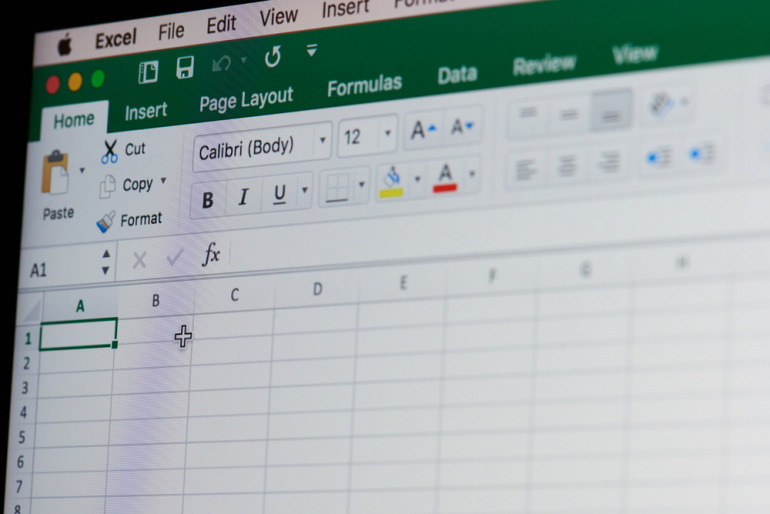
セルを囲むグレーの線を「枠線」という。
Excelで作業する際にはあると便利だが、作業後は不要に感じることもある。
そのような時には簡単に消去することができ、見栄えの良いシートを作成することが可能である。 本記事ではExcelで枠線を消す方法について詳しく説明する。
Excelで枠線を消す方法
Excel画面のグリッド全体に表示される、セルを囲む薄いグレーの線を「枠線」という。枠線は表を作成する時にはあったほうが良いが、作業後は見づらいと感じることもあるだろう。
本記事では見映えの良い表を作成するためにExcelの枠線を消す方法について解説する。
1.全ての枠線を消す方法
2.枠線を全体設定で非表示にする方法
3.枠線の色を白に設定し、枠線を見えなくする方法
1.全ての枠線を消す方法
Excelのグリッドの枠線はExcel上では「目盛線」と呼ばれており、1クリックだけで消すことができる。
①【表示】タブの[表示]セクションにある「目盛線」のチェックボックスのチェックを外す。
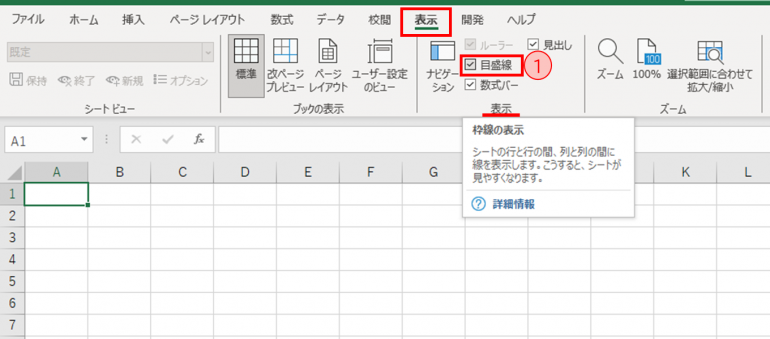
②下の図のように「目盛線」のチェックを外すとシートの枠線が表示されない。
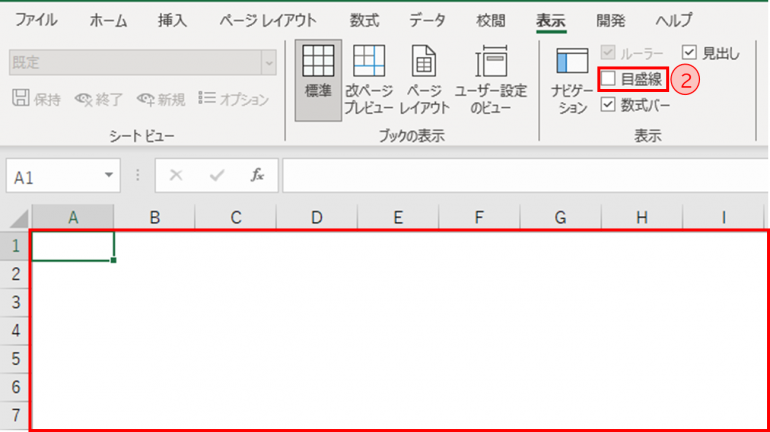
消していた「目盛線」は、【表示】タブの[表示]セクションにある「目盛線」のチェックボックスにチェックを入れるだけでまた表示されるようになる。
2.枠線を全体設定で非表示にする方法
ページ全体の設定で枠線を表示しないようにすることもできる。
①【ファイル】タブをクリック
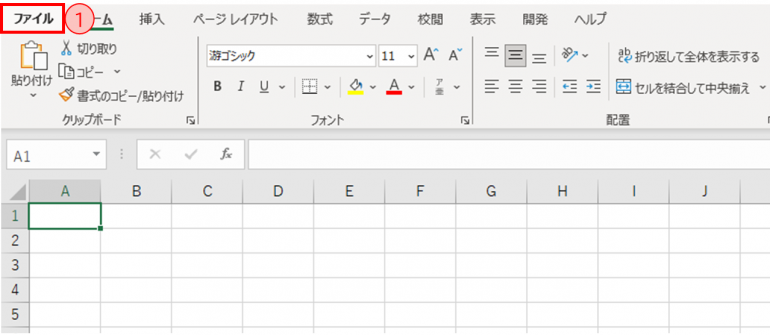
②「オプション」をクリック
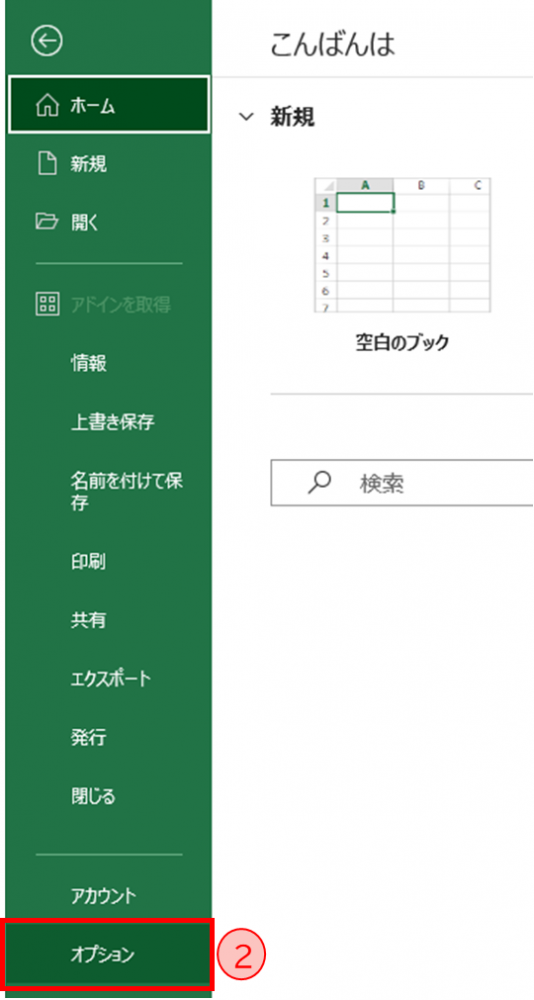
③[Excelのオプション]のダイアログボックスが開いたら「詳細設定」をクリック
④スクロールして下に進み、[次のシートで作業する時の表示設定]の「枠線を表示する」のチェックボックスのチェックを外す
⑤「OK」をクリック
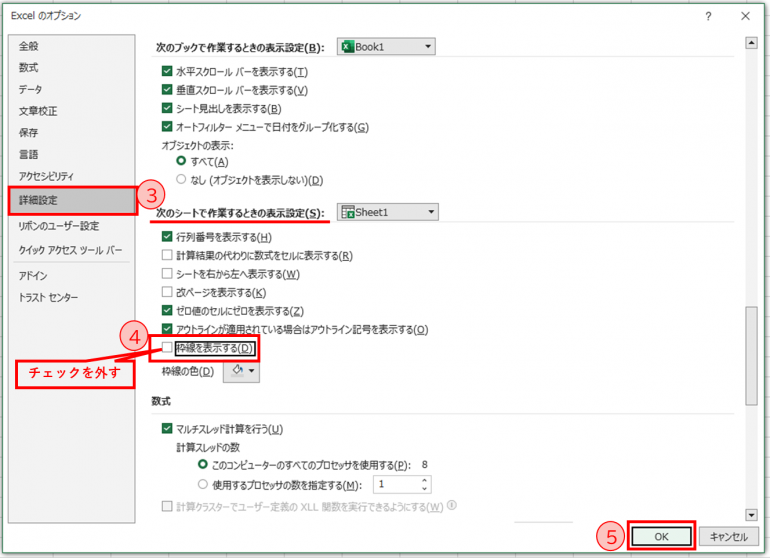
下の図のようにシートの枠線が非表示になる。
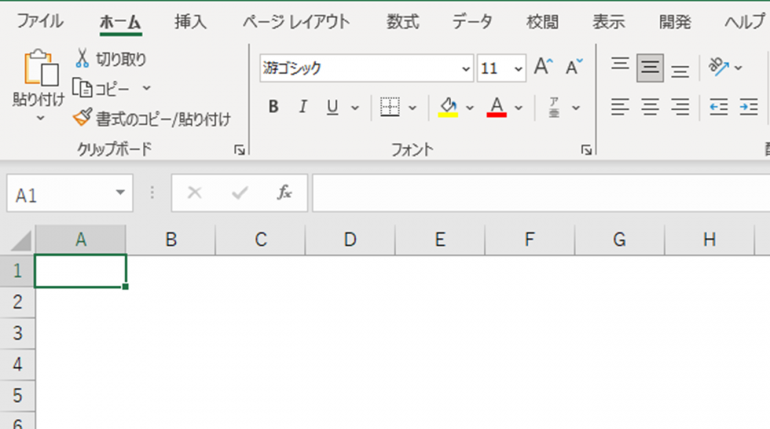
上記操作により枠線が表示されないことがデフォルトとなるため、新規のExcelシートを作成する時でも常に枠線が表示されなくなる。なお、再度枠線を表示したいときには「枠線を表示する」にチェックを入れる。
3.枠線の色を白に設定し、枠線を見えなくする方法
①【ファイル】タブをクリック
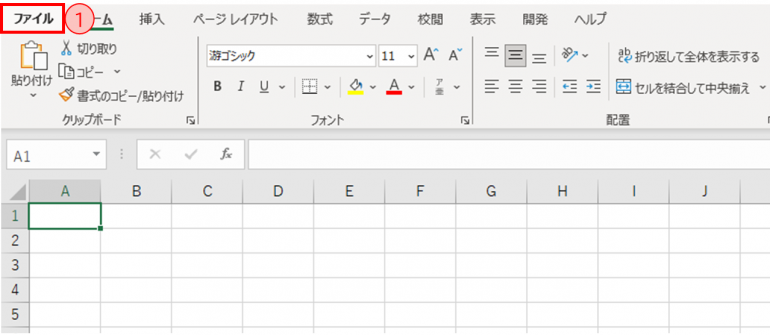
②「オプション」をクリック
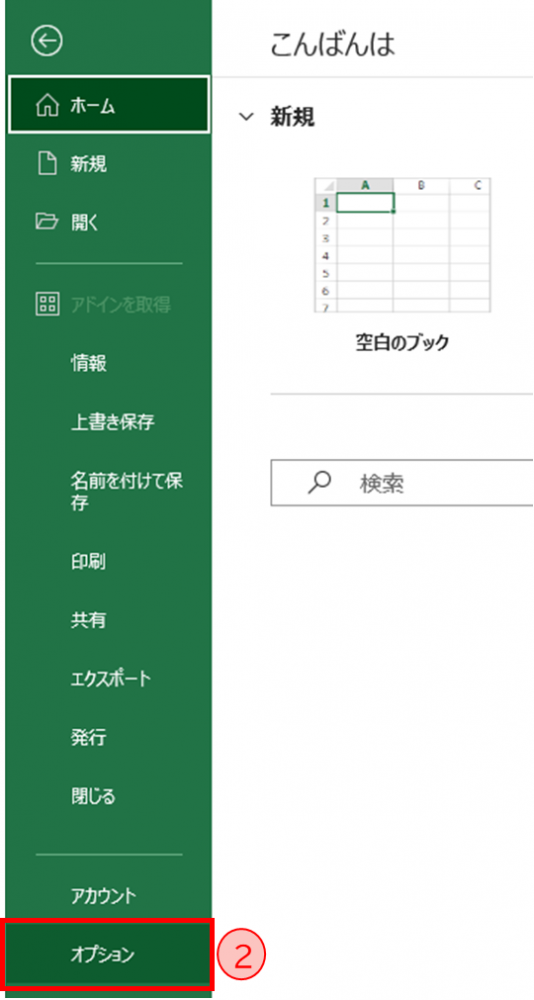
③[Excelのオプション]のダイアログボックスが開いたら「詳細設定」をクリック
④スクロールして下に進み、[次のシートで作業する時の表示設定]の「枠線の色」のプルダウンをクリックし、一覧から白を選択
⑤「OK」をクリック
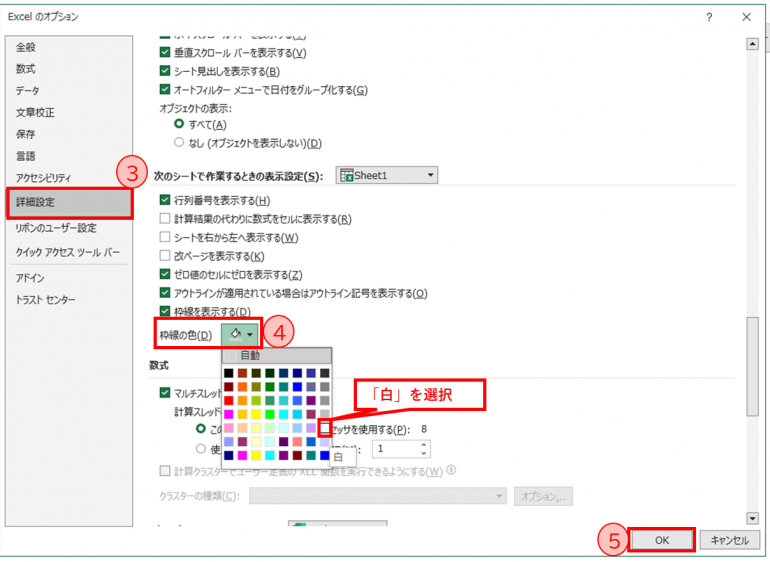
下の図のようにシートの枠線が表示されなくなる。
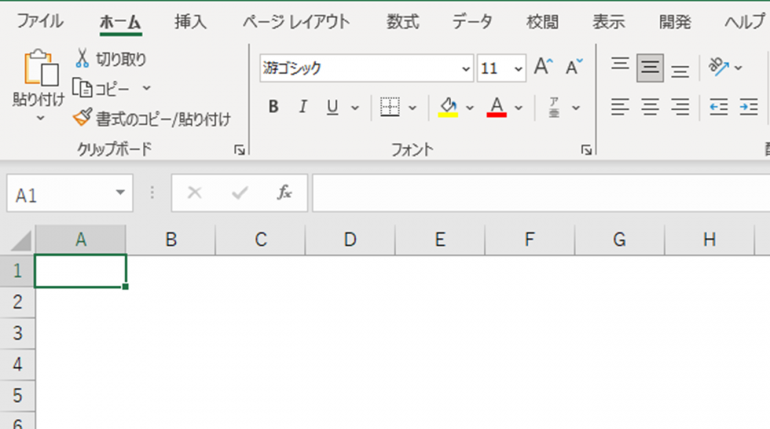
Excelシートの一部だけ枠線を消す方法
Excelのページ全体の枠線を消す方法を紹介したが、枠線は一部だけ消すことも可能だ。ここからはページの一部だけ枠線を消す方法を解説する。「消す」と表現しているが、正確には「隠す」方法となる。
①枠線を非表示にしたい部分をドラッグして選択
②【ホーム】タブの[フォント]セクションの「塗りつぶしの色」のプルダウンをクリック
③[テーマの色]の一覧から白を選択
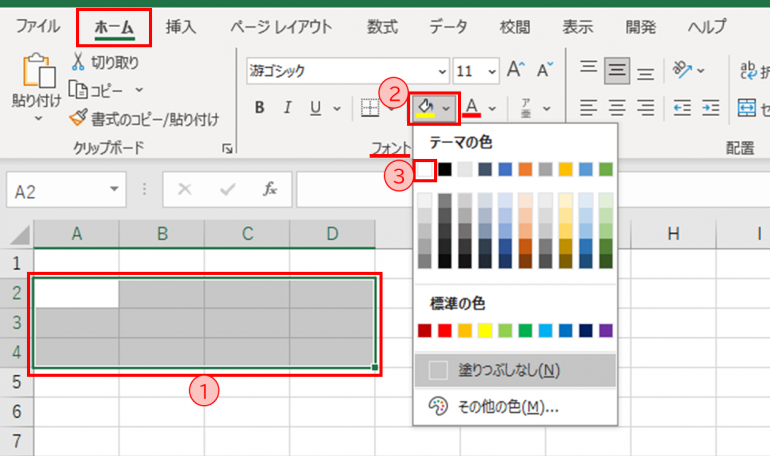
下の図のように選択した部分だけ枠線が表示されなくなる。
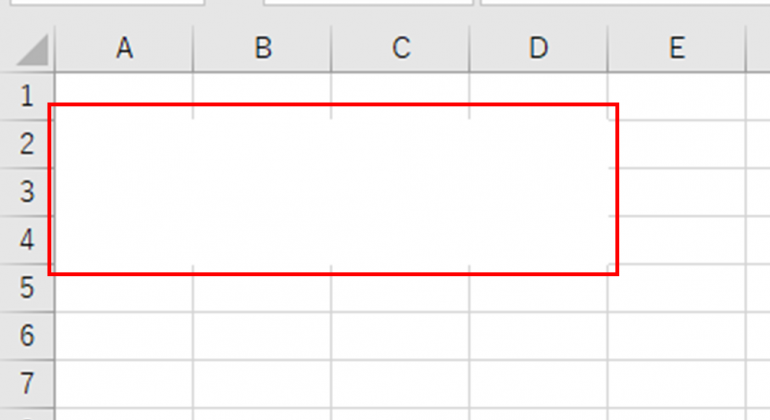
枠線を復活させるには下の図の手順で行う
①枠線を表示させたい部分をドラッグして選択
②【ホーム】タブの[フォント]セクションの「塗りつぶしの色」のプルダウンをクリック
③「塗りつぶしなし」をクリック
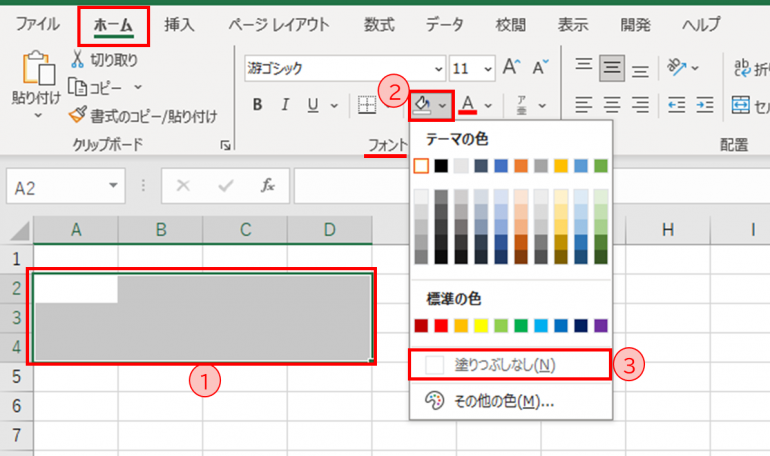
下の図のように枠線が表示される。
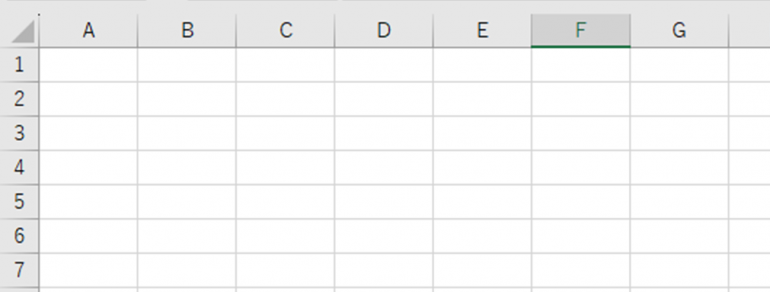
Excelの枠線を印刷するには?
Excelの枠線は通常印刷しても表示されない。しかし、設定をすれば枠線も印刷できるのでその方法について解説する。
①【ページレイアウト】タブ[シートのオプション」セクションの[枠線」の「印刷」のチェックボックスにチェックを入れる。
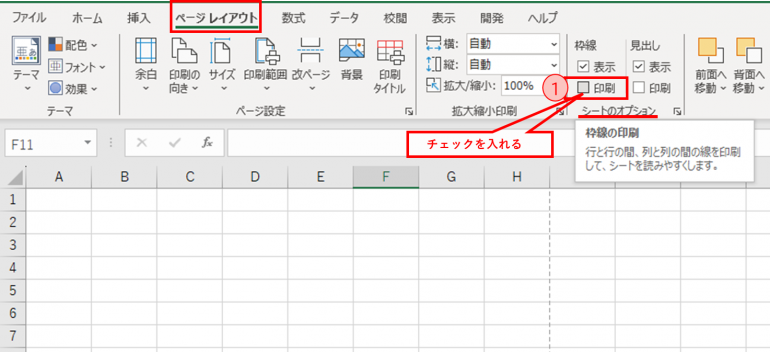
上記の操作で枠線が印刷される。
まとめ
本記事では、Excelの枠線を消す方法について解説した。 以下にその方法についてまとめる。
- 全ての枠線を消す方法
【表示】タブ→「目盛線」のチェックボックスのチェックを外す
- 枠線を全体設定で非表示にする方法
【ファイル】タブをクリック→「オプション」をクリック→[Excelのオプション]のダイアログボックス「詳細設定」をクリック→[次のシートで作業する時の表示設定]の「枠線を表示する」のチェックボックスのチェックを外す→「OK」をクリック
- 枠線の色を白に設定し、枠線を見えなくする方法
【ファイル】タブをクリック→「オプション」をクリック→[Excelのオプション]のダイアログボックス「詳細設定」をクリック→[次のシートで作業する時の表示設定]の「枠線の色」をクリックし一覧から白を選択→「OK」をクリック
- Excelシートの一部だけ枠線を消す方法
枠線を非表示にしたい部分をドラッグして選択→【ホーム】タブの[フォント]セクションの「塗りつぶしの色」→[テーマの色]一覧から白を選択
枠線があると便利な時もあれば、ない方が操作しやすい時もある。表示/非表示は簡単に切り替えられるため。必要に応じて利用いただきたい。
構成/編集部















 DIME MAGAZINE
DIME MAGAZINE













